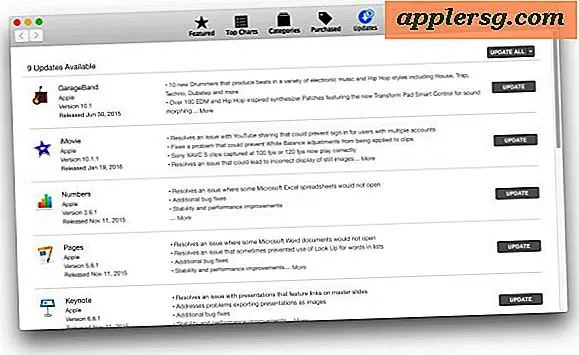Hur man berättar om någon snooped din iPhone / iPad och läser e-postmeddelanden, meddelanden, samtalslogg
Om du misstänker att någon snubblar genom din iPhone-samtalslogg, meddelanden, e-post eller via andra appar kan du ställa in en enkel fälla av sorter för att eventuellt fånga sådana intrång på integriteten. Tanken bakom detta är ganska enkelt: Avsluta alla appar för att lämna aktivitetsfältet tomt, kolla sedan på multitask-skärmen för att se om någon använde en app. Eftersom de flesta inte stör om att kontrollera vilka appar som körs, kommer de oavsiktligt att lämna sina appanvändningsspår bakom.

Så här ställer du in app-fällan på alla iPhone, iPad eller iPod touch och hur du checkar den senare för att se om någon använde appar och medverkat om ditt företag:
Ställer Snoop Trap i iOS
Om du är övertygad (eller paranoid) att någon tittar på dina appar, meddelanden eller privata detaljer kan du göra det varje gång du lämnar en iOS-enhet ensam:
- Dubbelklicka på knappen Hem för att ringa upp multitasking
- Peka och håll kvar en appikon och tryck sedan på den röda knappen (-) för att döda programmen. Du kan använda multitouch på de röda knapparna för att avsluta flera appar samtidigt för att påskynda processen
- Med en blank multitask-skärm trycker du på Hem-knappen igen för att återgå till hemskärmen som vanligt

Nu behöver du bara lämna iPhone, iPad eller iPod ensam, placerad någonstans där du tror att snoppen kan använda enheten för att peka runt i appar, meddelanden, samtalsloggar, snapchats, vad du än är misstänkt är någon överdriven nosy med .
(Obs! IOS 7 kräver en svep upp på appar för att döda dem, funktionen Håll och håll inte längre fungerar för att avsluta appar. Allt annat är likadant)
Kontrollera Snoop Trap för att se om någon använde din iPhone / iPad
När du har ställt fällan och misstänker att någon kanske har använt enheten är det enkelt att fånga snoppen:
- Dubbelklicka på Home-knappen igen för att ringa upp multitaskingsskärmen - om några appar visas i menyn så vet du att någon har öppnat dem i din frånvaro
I det här skärmbildsexemplet lanserade någon "Meddelanden" -appen efter att alla andra appar hade upphört, vilket indikerar att någon använde iPhone och poked runt i meddelandeprogrammet för att läsa texter eller iMessages:

Att avgöra om någon läser e-postmeddelanden skulle anges genom Mail, Gmail, Yahoo Mail eller vilken e-postklient som är öppen. Samtalsloggar skulle visas som telefonappen, och vad som helst annat program som lämnades öppet kan vara en indikation på att någon kammar runt där inne.
Om flera appar har öppnats anger den ordning i vilken de visas - från vänster till höger - vilken app som senast användes eller har gått igenom. Du kan vara lite mer subtil och lämna en serie av appar i aktivitetsfältet på så sätt, och leta bara efter att den här sekvensen av appar är out of order eller omarrangerad för att fånga nyfikna ögon.
Om någon är kunnig nog att kontrollera multitaskingsfältet eller är medveten om detta fällningskoncept, kommer de självklart att kunna undvika sådana taktik genom att avsluta apparna igen efter att ha blivit genom dem. För den genomsnittliga iPhone-, iPad- och iPod touch-användaren borde det dock vara tillräckligt för att fånga din snygga snusk av en nyfiken liten syskon, en misstänkt partner eller en invasiv kamrat.
Vi har diskuterat liknande knep för Mac för att avgöra om någon öppnade filer eller applikationer, men iOS erbjuder inte några lättillgängliga systemloggar som visar att de låser upp eller väcker rekord, till skillnad från OS X.
Förhindra Privacy Invasions & Snoopers
Det bästa sättet att förhindra snooping, poking om eller generell invasion av din iOS-enhetens integritet är att använda ett lösenordsord på din iPhone, iPad eller iPod touch. Ange helst ett starkt lösenord som är alfanumeriskt och inte enkelt gissat.

Slutligen, om du säkerhetskopierar en iOS-enhet till din dator via iTunes, måste du aktivera säkerhetskopiering för iPhone, iPad eller iPod touch för att förhindra att de bestämda parterna enkelt kan få tillgång till enhetens säkerhetskopior, inklusive textmeddelanden, samtal loggar och annan personlig information.
-
Huvud upp till CultOfMac för den här travla buster-tricket.